Dell Vostro 3268 User Manual [ro]
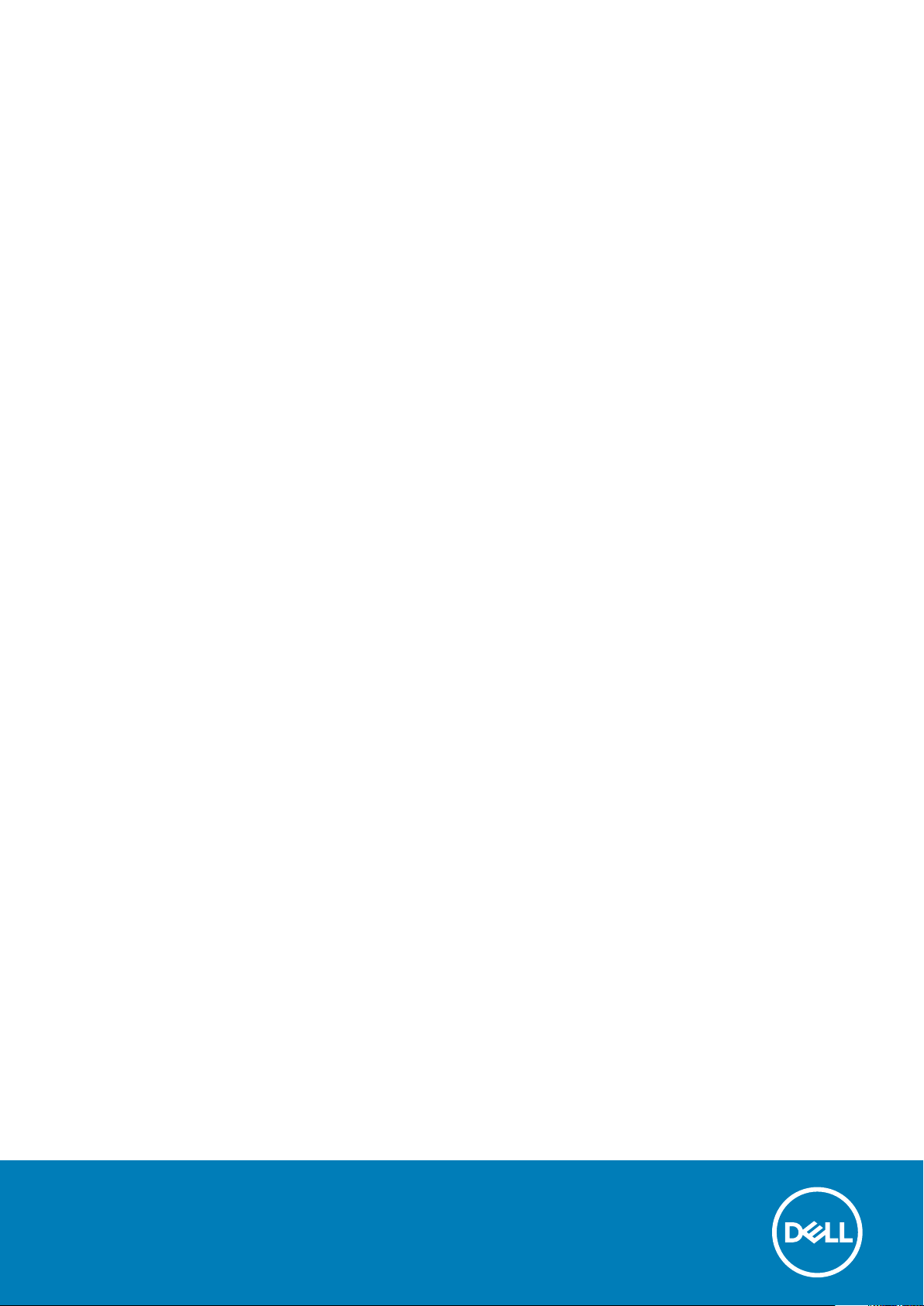
Dell Vostro 3267/3268
Manualul utilizatorului
Reglementare de Model: D13S
Reglementare de Tip: D13S002
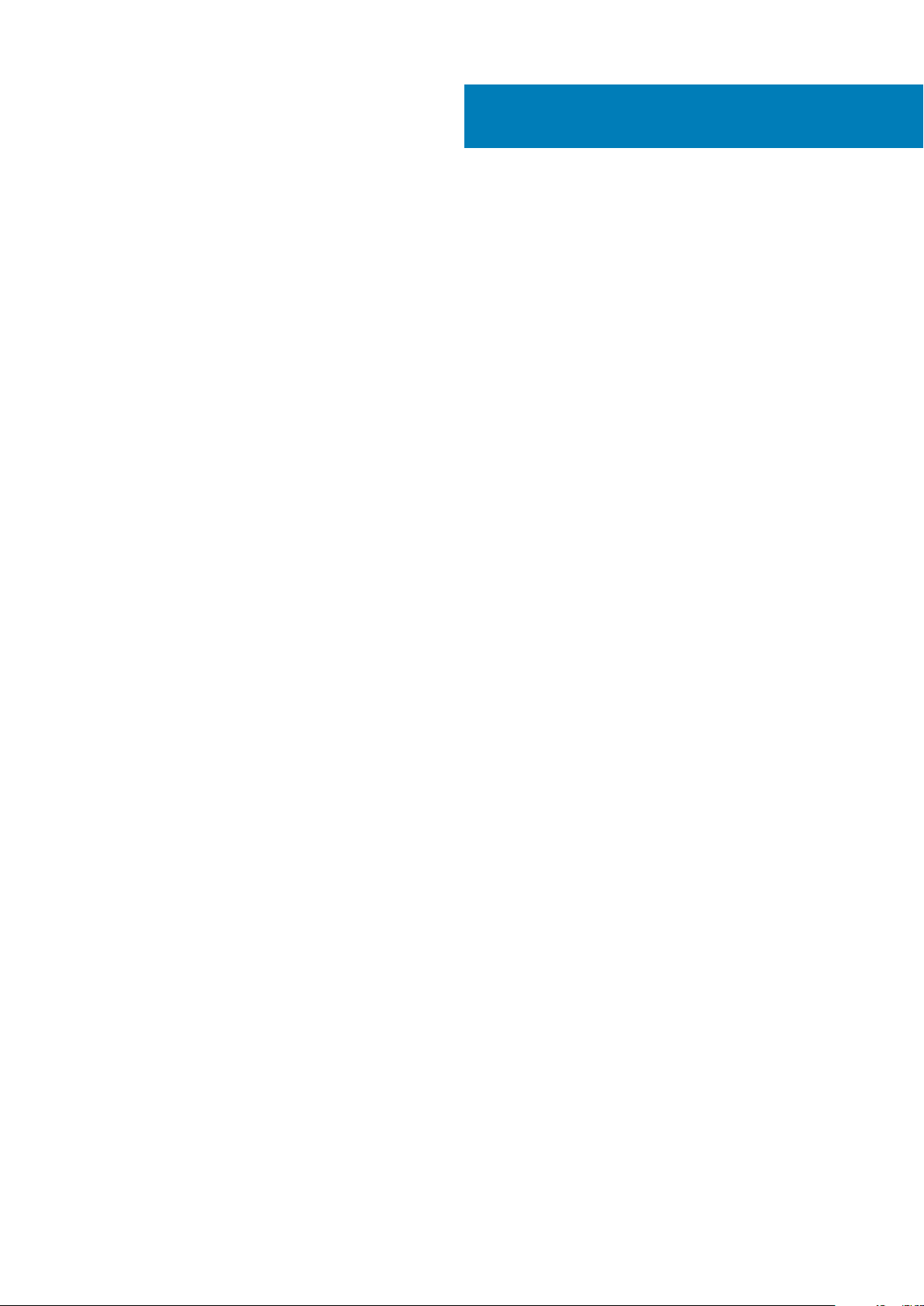
Cuprins
1 Efectuarea lucrărilor în interiorul computerului................................................................................6
Instrucţiuni de siguranţă........................................................................................................................................................6
Înainte de a efectua lucrări în interiorul computerului....................................................................................................... 6
Oprirea computerului.............................................................................................................................................................7
Oprirea computerului - Windows 10.............................................................................................................................. 7
După efectuarea lucrărilor în interiorul computerului.........................................................................................................7
2 Scoaterea şi instalarea componentelor........................................................................................... 8
Instrumente recomandate.................................................................................................................................................... 8
Capacul................................................................................................................................................................................... 8
Scoaterea capacului.........................................................................................................................................................8
Instalarea capacului..........................................................................................................................................................8
Cadrul frontal..........................................................................................................................................................................9
Scoaterea cadrului frontal...............................................................................................................................................9
Instalarea cadrului frontal................................................................................................................................................9
Cadrul de răcire......................................................................................................................................................................9
Scoaterea cadrului de răcire...........................................................................................................................................9
Instalarea cadrului de răcire...........................................................................................................................................10
Placa de extensie..................................................................................................................................................................10
Scoaterea plăcii de extensie..........................................................................................................................................10
Instalarea plăcii de extensie............................................................................................................................................11
Hard disk................................................................................................................................................................................ 11
Scoaterea ansamblului hard diskului..............................................................................................................................11
Scoaterea hard diskului din suport................................................................................................................................11
Instalarea hard diskului în suport...................................................................................................................................12
Instalarea ansamblului hard diskului..............................................................................................................................12
Unitatea optică..................................................................................................................................................................... 12
Scoaterea unităţii optice................................................................................................................................................12
Scoaterea suportului unităţii optice..............................................................................................................................13
Instalarea suportului unităţii optice...............................................................................................................................14
Instalarea unităţii optice.................................................................................................................................................14
Placa WLAN..........................................................................................................................................................................14
Scoaterea plăcii WLAN.................................................................................................................................................. 14
Instalarea plăcii WLAN................................................................................................................................................... 15
Radiator................................................................................................................................................................................. 15
Scoaterea ansamblului radiatorului...............................................................................................................................15
Instalarea ansamblului radiatorului................................................................................................................................16
Modulul de memorie.............................................................................................................................................................16
Scoaterea modulului de memorie................................................................................................................................. 16
Instalarea modulului de memorie...................................................................................................................................17
Sursă de alimentare..............................................................................................................................................................17
Scoaterea sursei de alimentare PSU............................................................................................................................17
Instalarea sursei de alimentare PSU............................................................................................................................20
Ventilator sistem..................................................................................................................................................................23
2 Cuprins
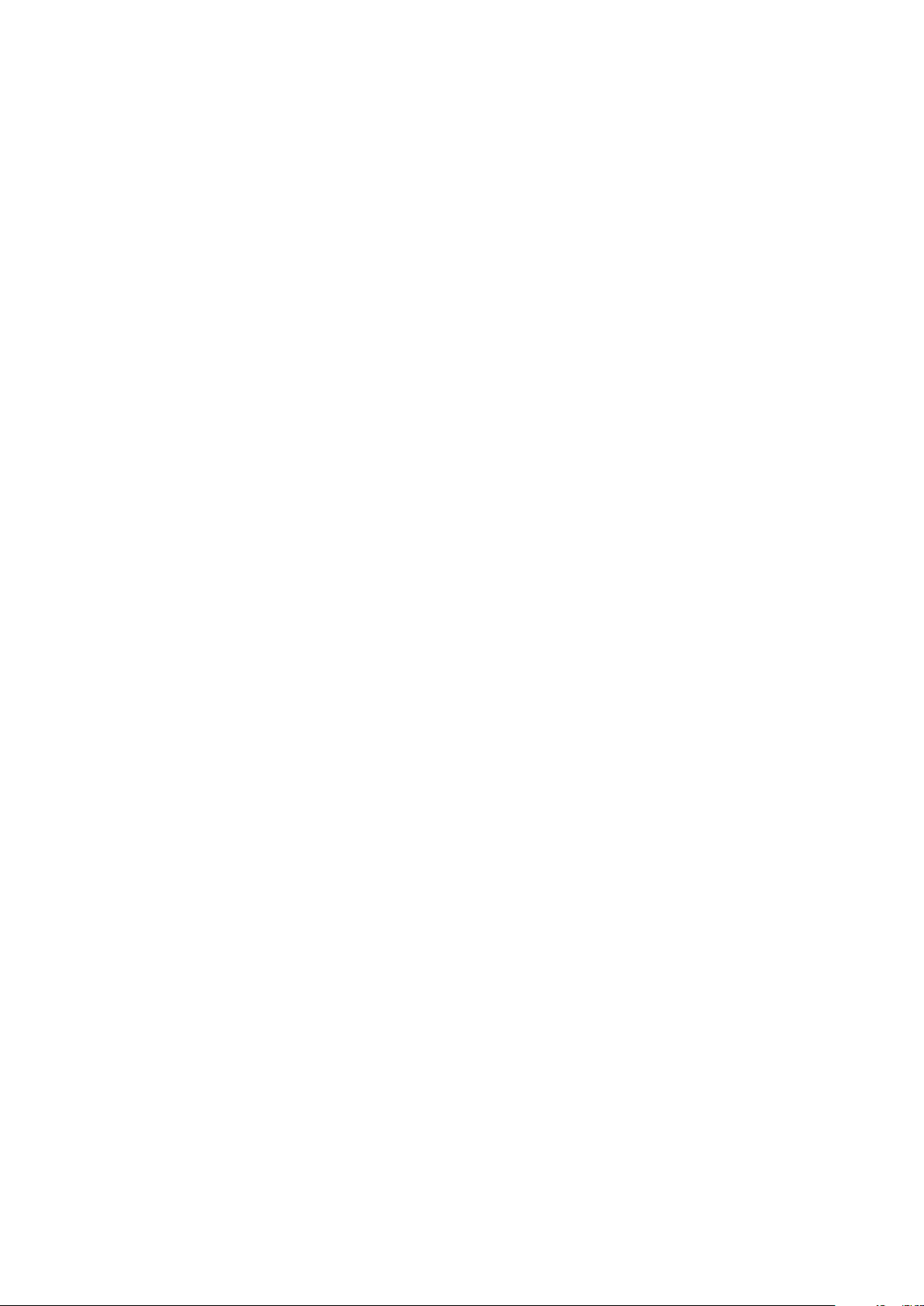
Scoaterea ventilatorului sistemului.............................................................................................................................. 23
Instalarea ventilatorului sistemului............................................................................................................................... 25
Baterie rotundă....................................................................................................................................................................25
Scoaterea bateriei rotunde...........................................................................................................................................25
Instalarea bateriei rotunde............................................................................................................................................26
Placa de sistem....................................................................................................................................................................26
Scoaterea plăcii de sistem............................................................................................................................................ 26
Instalarea plăcii de sistem..............................................................................................................................................27
Aspectul plăcii de sistem...............................................................................................................................................28
3 Tehnologie şi componente...........................................................................................................29
Procesoare........................................................................................................................................................................... 29
Identificarea procesoarelor în Windows 10.................................................................................................................29
Verificarea utilizării procesorului în Manager activităţi..............................................................................................29
Verificarea utilizării procesorului în Monitor resurse..................................................................................................30
Chipseturi.............................................................................................................................................................................. 31
Descărcarea driverului pentru chipset......................................................................................................................... 31
Identificarea chipsetului în Manager dispozitive din Windows 10.............................................................................31
Drivere pentru chipsetul Intel....................................................................................................................................... 32
Placă grafică Intel HD .........................................................................................................................................................32
Drivere pentru placa grafică Intel HD..........................................................................................................................32
Opţiuni de afişare.................................................................................................................................................................32
Identificarea adaptorului de afişare..............................................................................................................................32
Descărcarea driverelor.................................................................................................................................................. 33
Modificarea rezoluţiei ecranului....................................................................................................................................33
Reglarea luminozităţii în Windows 10...........................................................................................................................33
Conectarea dispozitivelor de afişare externe.............................................................................................................33
Opţiuni pentru hard diskuri................................................................................................................................................. 34
Identificarea hard diskului în Windows 10................................................................................................................... 34
Accesarea programului de configurare BIOS............................................................................................................. 34
Caracteristici USB............................................................................................................................................................... 34
HDMI 1.4............................................................................................................................................................................... 36
Caracteristicile memoriei.....................................................................................................................................................37
Verificarea memoriei de sistem ................................................................................................................................... 37
Verificarea memoriei de sistem în programul de configurare................................................................................... 37
DDR4............................................................................................................................................................................... 37
Testarea memoriei cu ajutorul utilitarului ePSA......................................................................................................... 39
Drivere audio Realtek HD................................................................................................................................................... 40
4 Depanare....................................................................................................................................41
Codurile de diagnosticare a LED-ului de alimentare.........................................................................................................41
Mesaje de eroare la diagnosticare..................................................................................................................................... 42
Mesaje de eroare ale sistemului.........................................................................................................................................45
Evaluarea îmbunătăţită a sistemului la preîncărcare – diagnosticarea ePSA...............................................................45
Executarea diagnosticării ePSA................................................................................................................................... 46
5 Prezentare generală a configurării sistemului................................................................................47
Accesarea programului System Setup (Configurare sistem).........................................................................................47
Opţiunile de configurare a sistemului.................................................................................................................................47
Cuprins
3
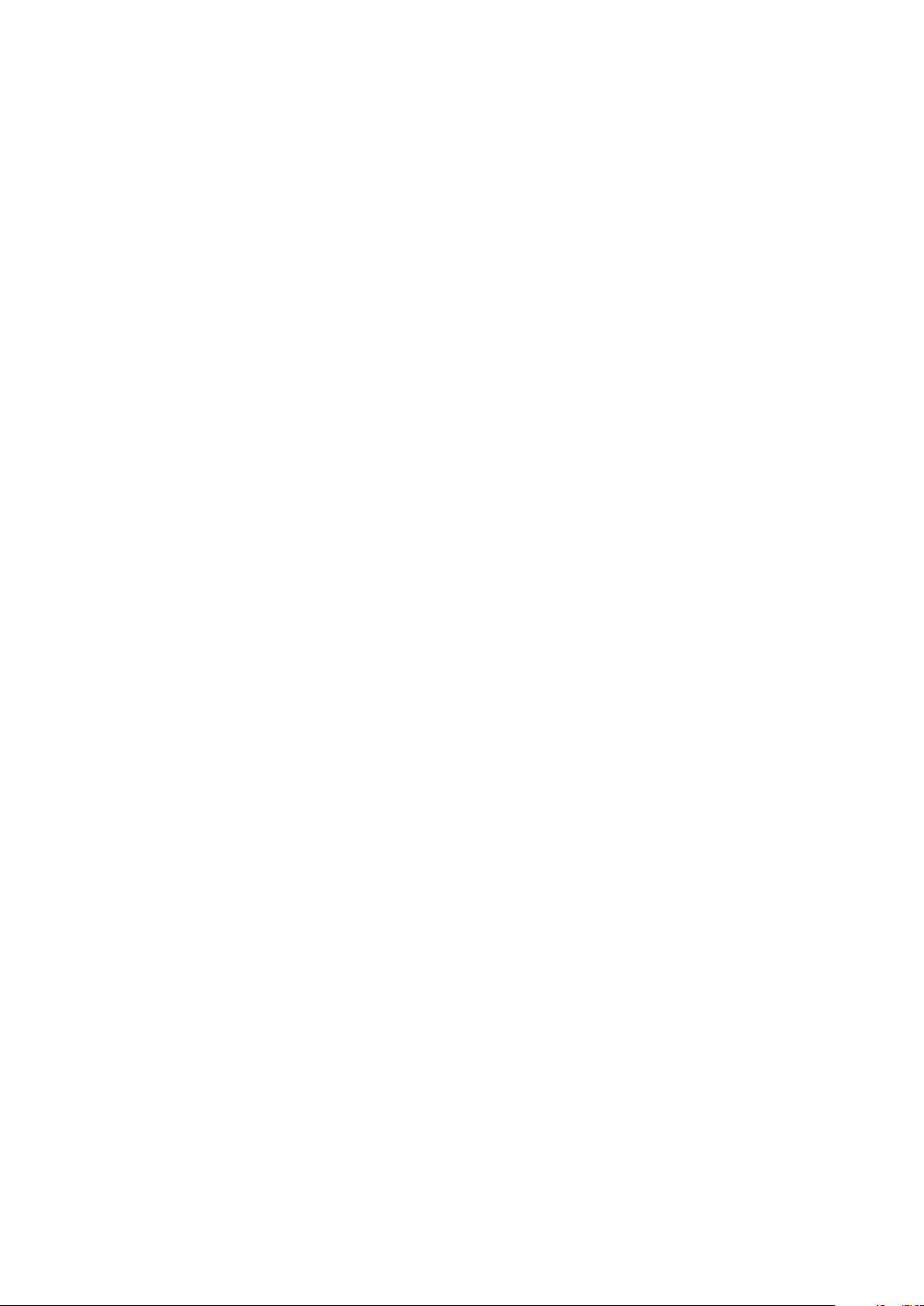
Opţiunile ecranului General (Generalităţi)...................................................................................................................47
Opţiunile ecranului System Configuration (Configuraţie sistem)............................................................................ 48
Opţiunile ecranului Video (Video)................................................................................................................................ 49
Opţiunile ecranului Security (Securitate)....................................................................................................................49
Opţiunile ecranului Secure Boot (Încărcare securizată)............................................................................................51
Opţiunile ecranului Intel Software Guard Extensions (Extensii de protecţie software Intel)............................... 51
Opţiunile ecranului Performance (Performanţe).......................................................................................................52
Opţiunile ecranului Power management (Gestionare alimentare)...........................................................................52
Opţiunile ecranului POST Behavior (Comportament POST)...................................................................................53
Opţiunile ecranului Virtualization Support (Suport virtualizare).............................................................................. 53
Opţiunile ecranului Maintenance (Întreţinere)........................................................................................................... 54
Opţiunile ecranului System Log (Jurnal de sistem)...................................................................................................54
Opţiunile ecranului SupportAssist System Resolution (Rezoluţie sistem SupportAssist)....................................54
6 Specificații................................................................................................................................ 55
7 Cum se poate contacta Dell......................................................................................................... 59
4 Cuprins
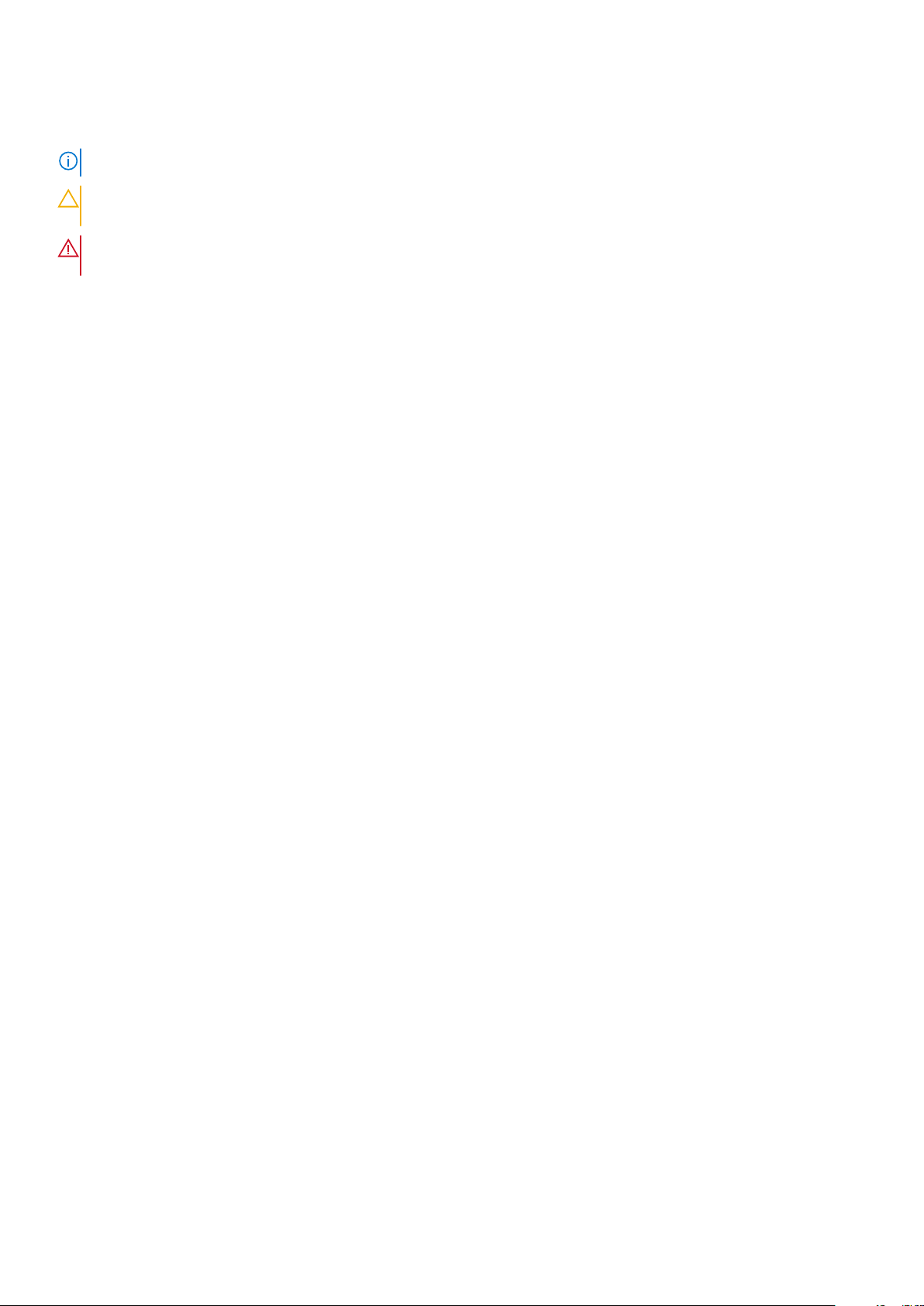
Note, atenţionări şi avertismente
NOTIFICARE: O NOTĂ indică informaţii importante care vă ajută să optimizaţi utilizarea produsului.
AVERTIZARE: O ATENŢIONARE indică un pericol potenţial de deteriorare a hardware-ului sau de pierdere de date şi vă
arată cum să evitaţi problema.
AVERTISMENT: Un AVERTISMENT indică un pericol potenţial de deteriorare a bunurilor, de vătămare corporală sau de
deces.
Copyright © 2017 Dell Inc. sau filialele sale. Toate drepturile rezervate. Dell, EMC şi alte mărci comerciale sunt mărci comerciale ale
Dell Inc. sau ale filialelor sale. Alte mărci comerciale pot fi mărci comerciale deţinute de proprietarii respectivi.
May 2020
Rev. A01
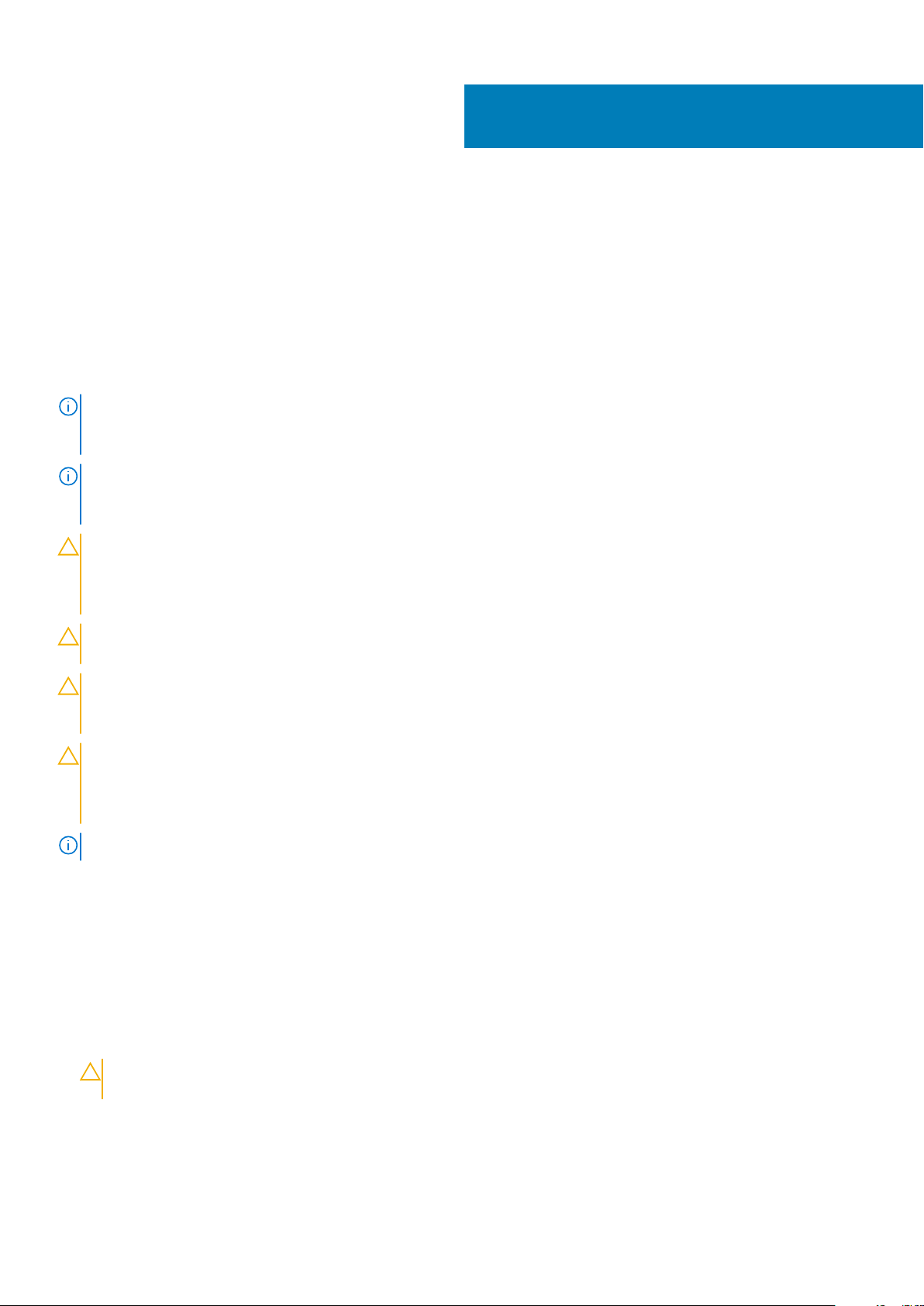
Efectuarea lucrărilor în interiorul computerului
Instrucţiuni de siguranţă
Utilizaţi următoarele instrucţiuni de siguranţă pentru a vă proteja computerul împotriva eventualelor deteriorări şi a vă asigura siguranţa
personală. Doar dacă nu există alte specificaţii, fiecare procedură inclusă în acest document presupune existenţa următoarelor condiţii:
• Aţi citit informaţiile privind siguranţa livrate împreună cu computerul.
• O componentă poate fi remontată sau, dacă este achiziţionată separat, instalată prin efectuarea procedurii de scoatere în ordine
inversă.
NOTIFICARE: Deconectaţi toate sursele de alimentare înainte de a deschide capacul sau panourile computerului. După ce
terminați lucrările în interiorul computerului, remontați toate capacele, panourile și șuruburile înainte de conectarea la
sursa de alimentare.
NOTIFICARE: Înainte de a efectua lucrări în interiorul computerului, citiţi instrucţiunile de siguranţă livrate împreună cu
computerul. Pentru informaţii suplimentare despre cele mai bune practici privind siguranţa, consultaţi pagina de start
privind conformitatea cu reglementările, la adresa www.dell.com/regulatory_compliance.
AVERTIZARE: Multe dintre reparaţii pot fi efectuate doar de un tehnician de service autorizat. Efectuaţi doar activităţile
de depanare şi reparaţii simple specificate în documentaţia produsului dvs. sau conform indicaţiilor primite din partea
echipei de asistenţă online sau prin telefon. Deteriorările cauzate de lucrările de service neautorizate de către Dell nu
sunt acoperite de garanţia dvs. Citiţi şi respectaţi instrucţiunile de siguranţă incluse în pachetul produsului.
1
AVERTIZARE: Pentru a evita descărcarea electrostatică, conectaţi-vă la împământare utilizând o brăţară antistatică sau
atingând periodic o suprafaţă metalică nevopsită, cum ar fi un conector de pe partea din spate a computerului.
AVERTIZARE: Manipulaţi componentele şi cardurile cu grijă. Nu atingeţi componentele sau contactele de pe un card.
Apucaţi un card de margine sau de suportul de montare metalic. Apucaţi o componentă, cum ar fi un procesor, de
margini, nu de pini.
AVERTIZARE: Atunci când deconectaţi un cablu, trageţi de conectorul său sau de lamela de tragere, nu de cablul
propriu-zis. Unele cabluri au conectori cu lamele de blocare; dacă deconectaţi acest tip de cablu, apăsaţi pe lamelele de
blocare înainte de a deconecta cablul. În timp ce separaţi conectorii, ţineţi-i aliniaţi drept pentru a evita îndoirea pinilor
conectorilor. De asemenea, înainte să conectaţi un cablu, asiguraţi-vă că ambii conectori sunt orientaţi şi aliniaţi corect.
NOTIFICARE: Culoarea computerului dvs. şi anumite componente pot fi diferite faţă de ilustraţiile din acest document.
Înainte de a efectua lucrări în interiorul computerului
Pentru a evita deteriorarea computerului, efectuaţi paşii următori înainte de a începe lucrări în interiorul acestuia.
1. Asiguraţi-vă că respectaţi instrucţiunile de siguranţă.
2. Asiguraţi-vă că suprafaţa de lucru este plană şi curată pentru a preveni zgârierea capacului computerului.
3. Opriţi computerul (consultaţi secţiunea Oprirea computerului).
AVERTIZARE
dispozitivul de reţea.
4. Deconectaţi toate cablurile de reţea de la computer.
5. Deconectaţi computerul şi toate dispozitivele ataşate de la prizele electrice.
6. Ţineţi apăsat pe butonul de alimentare în timp ce computerul este deconectat pentru a lega placa de bază la pământ.
7. Scoateţi capacul.
: Pentru a deconecta un cablu de reţea, întâi decuplaţi cablul de la computer, apoi decuplaţi-l de la
6 Efectuarea lucrărilor în interiorul computerului
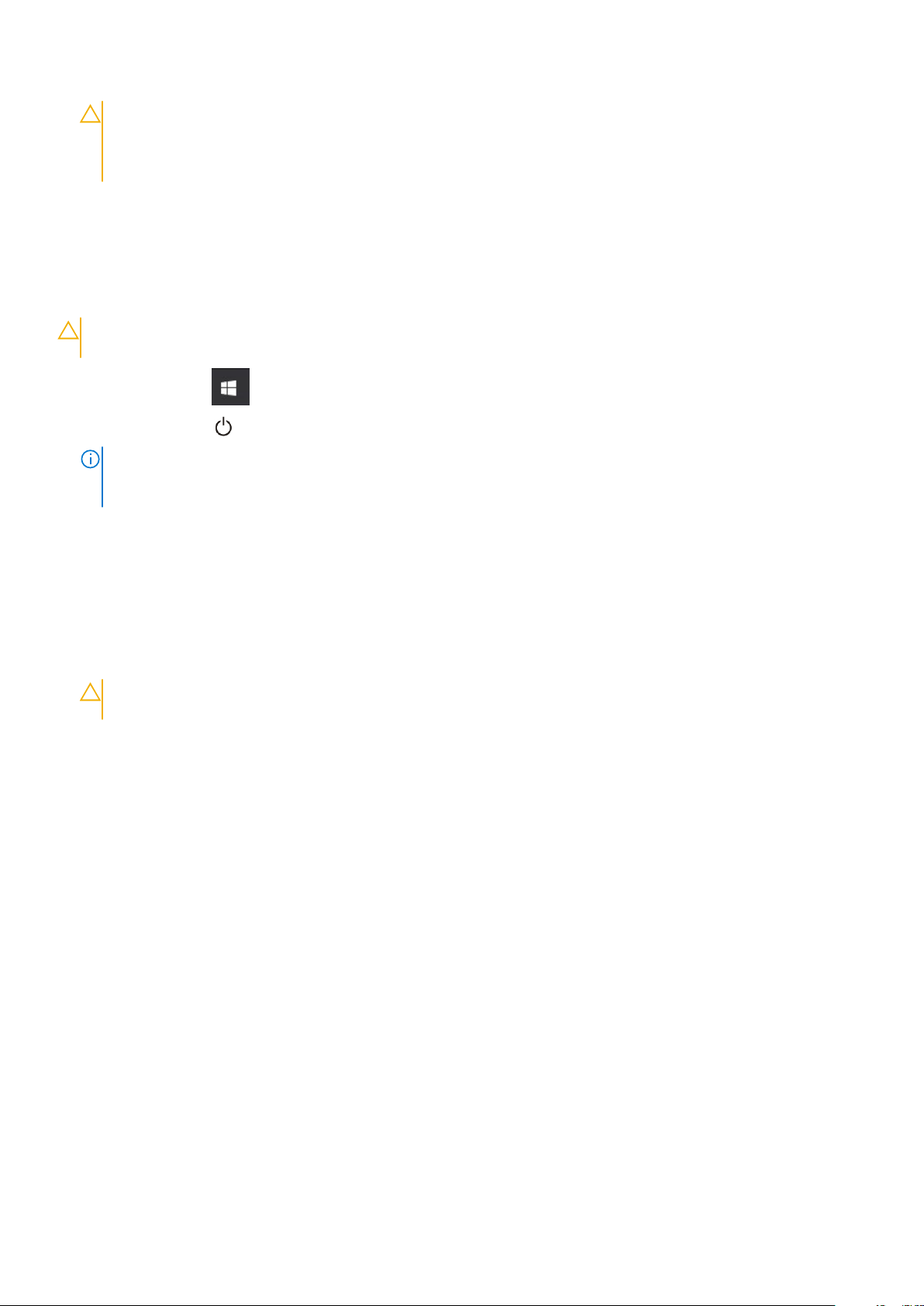
AVERTIZARE: Înainte de a atinge vreun obiect din interiorul computerului, conectaţi-vă la împământare atingând o
suprafaţă metalică nevopsită, cum ar fi placa metalică de pe partea din spate a computerului. În timp ce lucraţi,
atingeţi periodic o suprafaţă metalică nevopsită pentru a disipa electricitatea statică, care poate deteriora
componentele interne.
Oprirea computerului
Oprirea computerului - Windows 10
AVERTIZARE: Pentru a evita pierderea datelor, salvaţi şi închideţi toate fişierele deschise şi ieşiţi din toate programele
deschise înainte să opriţi computerul.
1. Faceţi clic sau atingeţi .
Faceţi clic sau atingeţi , apoi faceţi clic sau atingeţi Oprire.
2.
NOTIFICARE: Asiguraţi-vă că aţi oprit calculatorul şi toate dispozitivele ataşate. În cazul în care computerul dvs. şi
dispozitivele ataşate nu s-au oprit automat atunci când aţi închis sistemul de operare, apăsaţi şi menţineţi apăsat
butonul de alimentare pentru aproximativ 6 secunde pentru a le opri.
După efectuarea lucrărilor în interiorul computerului
După ce aţi finalizat toate procedurile de remontare, asiguraţi-vă că aţi conectat toate dispozitivele externe, plăcile şi cablurile înainte de a
porni computerul.
1. Remontaţi capacul.
AVERTIZARE
la computer.
2. Conectaţi toate cablurile de reţea sau de telefonie la computerul dvs.
3. Conectaţi computerul şi toate dispozitivele ataşate la prizele electrice.
4. Porniţi computerul.
5. Dacă este necesar, verificaţi funcţionarea corectă a computerului executând programul Dell Diagnostics.
: Pentru a conecta un cablu de reţea, mai întâi conectaţi cablul la dispozitivul de reţea şi apoi conectaţi-l
Efectuarea lucrărilor în interiorul computerului
7
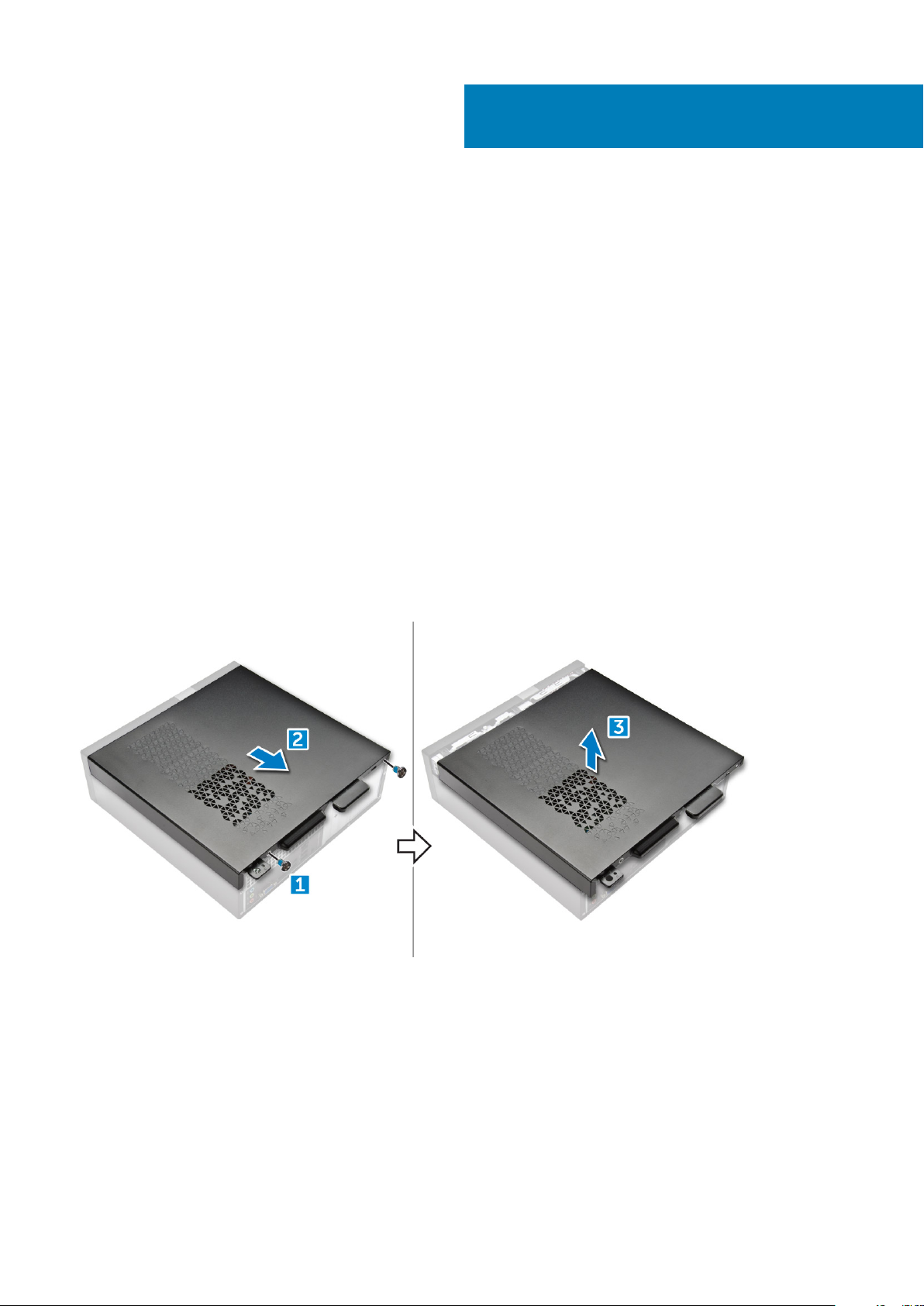
Scoaterea şi instalarea componentelor
Instrumente recomandate
Procedurile din acest document necesită următoarele instrumente:
• Şurubelniţă mică cu vârful lat
• Şurubelniţă Philips nr. 1
• Ştift de plastic mic
• Şurubelniţă cu cap hexagonal
Capacul
Scoaterea capacului
1. Urmaţi procedurile din secţiunea Înainte de a efectua lucrări în interiorul computerului.
2. Urmaţi paşii de mai jos pentru a scoate capacul:
a) Scoateţi şuruburile 6-32xL6.35 care fixează capacul pe computer [1].
b) Glisaţi capacul computerului spre partea posterioară a computerului [2].
c) Ridicaţi şi scoateţi capacul din computer [3].
2
Instalarea capacului
1. Glisaţi capacul din partea posterioară a computerului până când dispozitivele de fixare se cuplează în poziţie.
2. Strângeţi şuruburile 6-32xL6.35 pentru a fixa capacul.
3. Urmaţi procedurile din secţiunea După efectuarea lucrărilor în interiorul computerului
8 Scoaterea şi instalarea componentelor

Cadrul frontal
Scoaterea cadrului frontal
1. Urmaţi procedurile din secţiunea Înainte de a efectua lucrări în interiorul computerului.
2. Scoateţi capacul.
3. Urmaţi paşii de mai jos pentru a scoate cadrul frontal:
a) Ridicaţi lamelele [1] şi trageţi de cadrul frontal [2].
b) Ridicaţi cadrul frontal pentru a-l scoate din computer [3].
Instalarea cadrului frontal
1. Ţineţi cadrul şi asiguraţi-vă că se fixează cârligele de pe lamele în canelurile de pe computer.
2. Rotiţi cadrul frontal spre partea din faţă a computerului.
3. Apăsaţi cadrul frontal până când lamelele se fixează în poziţie.
4. Instalaţi capacul.
5. Urmaţi procedura din secţiunea După efectuarea lucrărilor în interiorul computerului.
Cadrul de răcire
Scoaterea cadrului de răcire
NOTIFICARE
cabluri.
1. Urmaţi procedurile din secţiunea Înainte de a efectua lucrări în interiorul computerului.
2. Scoateţi capacul.
3. Urmaţi paşii pentru a scoate capacul ventilatorului radiatorului:
a) Desprindeţi canelurile de plastic care fixează capacul ventilatorului spre exterior [1].
b) Scoateţi capacul ventilatorului de pe ansamblul radiatorului [2].
: Scoaterea cadrului de răcire nu este obligatorie, dar este recomandată pentru a simplifica accesul la
Scoaterea
şi instalarea componentelor 9

Instalarea cadrului de răcire
1. Aliniaţi lamelele de pe cadrul de răcire cu sloturile de fixare de pe computer.
2. Coborâţi cadrul de răcire în şasiu până când se fixează ferm la locul său.
3. Instalaţi capacul.
4. Urmaţi procedura din secţiunea După efectuarea lucrărilor în interiorul computerului.
Placa de extensie
Scoaterea plăcii de extensie
1. Urmaţi procedurile din secţiunea Înainte de a efectua lucrări în interiorul computerului.
2. Scoateţi capacul.
3. Efectuaţi paşii următori pentru a scoate placa de extensie:
a) Trageţi lamela din metal pentru a elibera placa de extensie. [1].
b) Împingeţi lamela spre înainte [2] şi scoateţi placa de extensie din slotul de pe computer [3].
10
Scoaterea şi instalarea componentelor
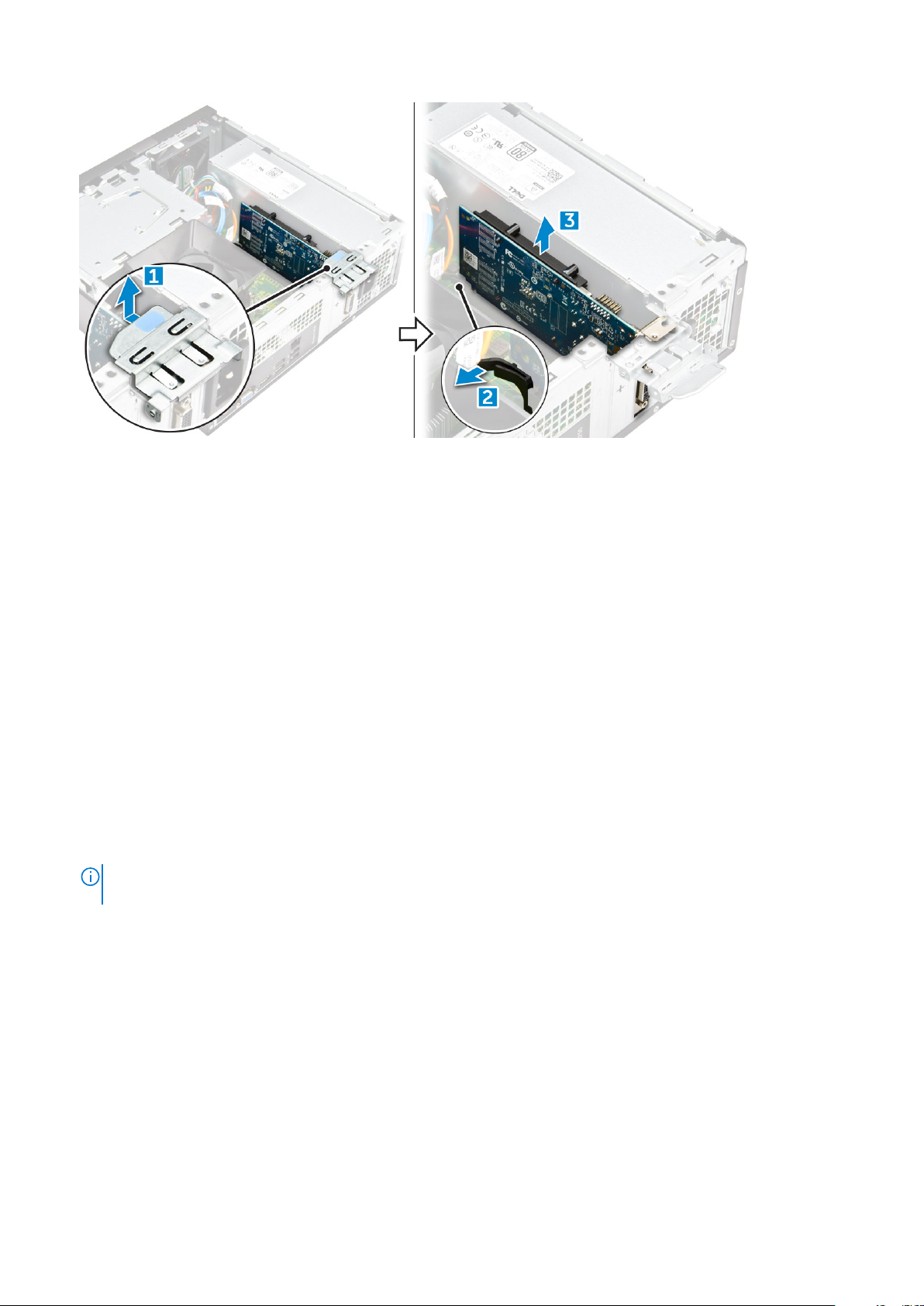
Instalarea plăcii de extensie
1. Introduceţi placa de extensie în fantă.
2. Împingeţi dispozitivul de fixare a plăcii pentru a fixa placa de extensie.
3. Împingeţi lamela din metal până când se fixează în poziţie.
4. Instalaţi capacul
5. Urmaţi procedura din secţiunea După efectuarea lucrărilor în interiorul computerului.
Hard disk
Scoaterea ansamblului hard diskului
1. Urmaţi procedurile din secţiunea Înainte de a efectua lucrări în interiorul computerului.
2. Scoateţi:
a) capacul
b) cadrul
c) cadrul de răcire
3. Deconectaţi cablurile de alimentare şi de date de la hard disk.
NOTIFICARE
răcire.
4. Urmaţi paşii de mai jos pentru a scoate ansamblul hard diskului:
a) Scoateţi şuruburile 6-32xL3.6 care fixează hard diskul în compartimentul pentru unitate.
b) Apăsaţi clema albastră şi glisaţi hard diskul afară din compartimentul pentru hard disk.
: Pentru un acces mai uşor la cablurile de alimentare şi de date, se recomandă să scoateţi cadrul de
Scoaterea hard diskului din suport
1. Urmaţi procedurile din secţiunea Înainte de a efectua lucrări în interiorul computerului.
2. Scoateţi:
a) capacul
b) cadru frontal
c) cadrul de răcire
d) ansamblul hard diskului
3. Urmaţi paşii de mai jos pentru a scoate suportul hard diskului:
Scoaterea
şi instalarea componentelor 11
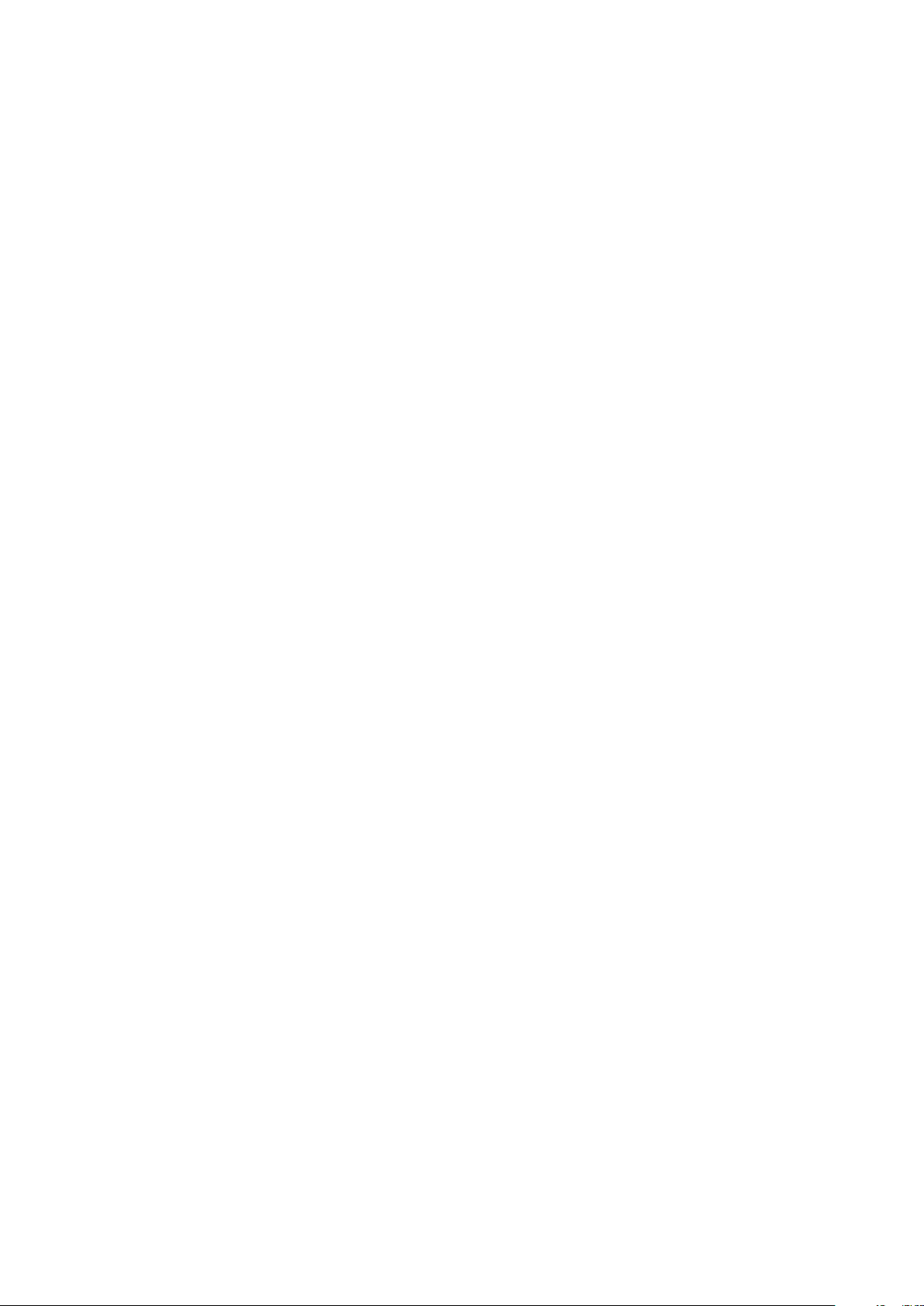
a) Scoateţi şurubul care fixează hard diskul de suport.
b) Glisaţi şi scoateţi hard diskul din suport.
Instalarea hard diskului în suport
1. Glisaţi hard diskul şi strângeţi şuruburile pentru a fixa hard diskul de suport.
2. Instalaţi:
a) ansamblul hard diskului
b) cadrul de răcire
c) cadru frontal
d) capacul
3. Urmaţi procedura din secţiunea După efectuarea lucrărilor în interiorul computerului.
Instalarea ansamblului hard diskului
1. Glisaţi ansamblul hard diskului în compartimentul pentru unitate.
2. Strângeţi şuruburile 6-32xL3.6 pentru a fixa ansamblul hard diskului pe computer.
3. Conectaţi cablurile de date şi de alimentare la hard disk.
4. Instalaţi:
a) cadrul de răcire
b) cadru frontal
c) capacul
5. Urmaţi procedurile din secţiunea După efectuarea lucrărilor în interiorul computerului.
Unitatea optică
Scoaterea unităţii optice
1. Urmaţi procedurile din secţiunea Înainte de a efectua lucrări în interiorul computerului.
2. Scoateţi:
a) capacul
b) cadrul
c) cadrul de răcire
d) ansamblul hard diskului
3. Urmaţi paşii de mai jos pentru a elibera unitatea optică:
a) Scoateţi şurubul 6-32xL3.6 care fixează unitatea optică în compartimentul pentru unitate [1].
b) Apăsaţi pe lamela albastră pentru a slăbi unitatea optică [2].
c) Scoateţi prin glisare suportul unităţii optice din computer [3].
12
Scoaterea şi instalarea componentelor
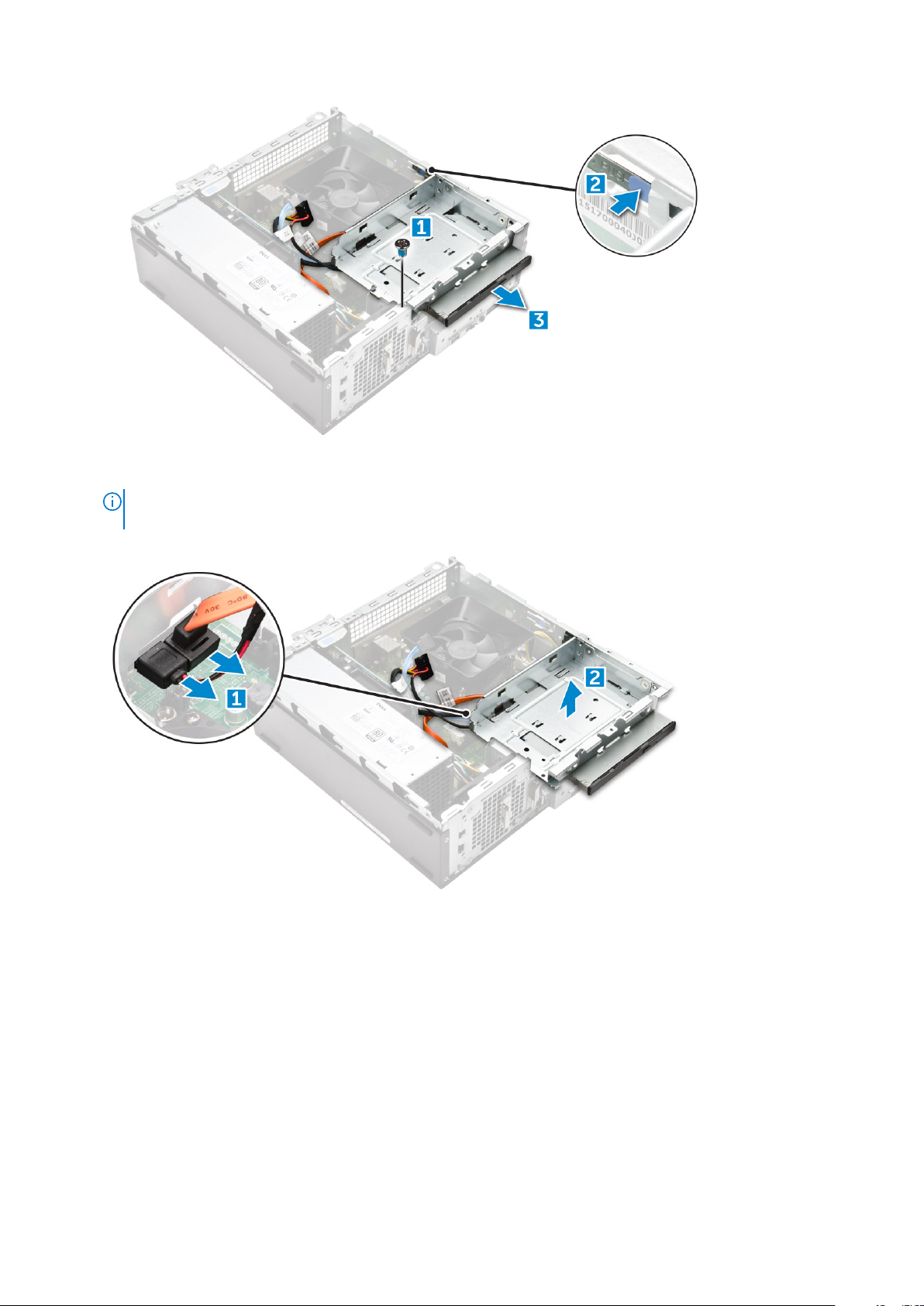
4. Urmaţi paşii de mai jos pentru a scoate unitatea optică:
a) Deconectaţi cablurile de alimentare şi de date de la unitatea optică [1].
NOTIFICARE: Pentru un acces mai uşor la cablurile de alimentare şi de date, se recomandă să scoateţi cadrul de
răcire.
b) Glisaţi unitatea optică [2] şi ridicaţi-o pentru a o scoate din carcasă [3].
Scoaterea suportului unităţii optice
1. Urmaţi procedurile din secţiunea Înainte de a efectua lucrări în interiorul computerului.
2. Scoateţi:
a) capacul
b) cadrul
c) cadrul de răcire
d) ansamblul hard diskului
e) unitate optică
3. Urmaţi paşii de mai jos pentru a scoate suportul de pe unitatea optică.
a) Scoateţi şuruburile M2L2(04) care fixează suportul de unitatea optică.
b) Scoateţi prin glisare unitatea optică din suport.
Scoaterea
şi instalarea componentelor 13
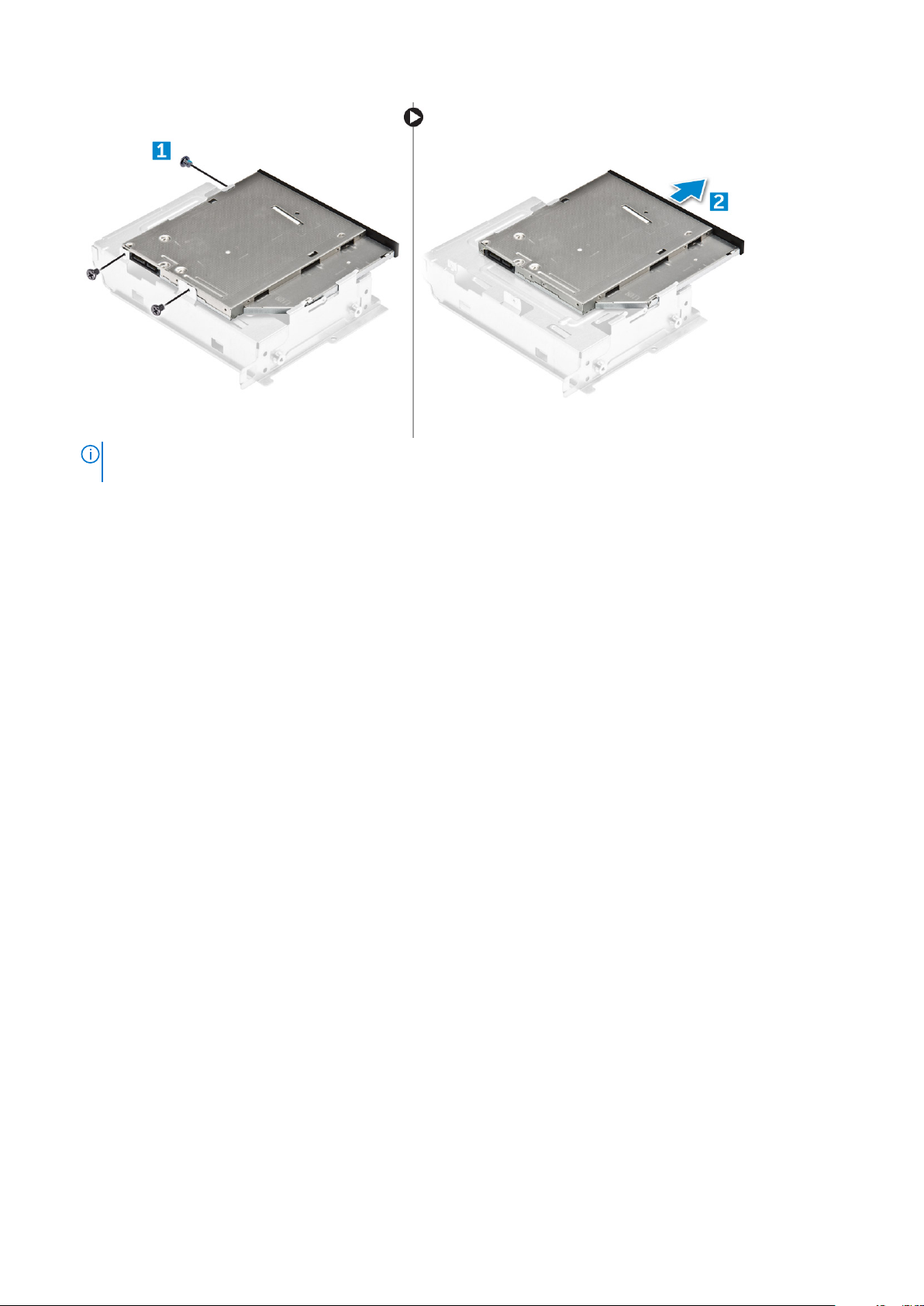
NOTIFICARE: Scoateţi suportul unităţii optice numai dacă înlocuiţi unitatea optică cu una nouă. Dacă scoaterea
unităţii optice este doar o cerinţă pentru demontarea altor componente, ignoraţi paşii 5 şi 6
Instalarea suportului unităţii optice
1. Glisaţi unitatea optică în compartimentul pentru unităţi până când se fixează în poziţie.
2. Strângeţi şurubul M2L2(04) pentru a fixa suportul unităţii optice.
3. Instalaţi:
a) unitate optică
b) ansamblul hard diskului
c) cadrul de răcire
d) cadru frontal
e) capacul
4. Urmaţi procedurile din secţiunea După efectuarea lucrărilor în interiorul computerului.
Instalarea unităţii optice
1. Introduceţi unitatea optică în fantă până când se fixează în poziţie cu un sunet specific.
2. Strângeţi şurubul 6-32xL3.6 pentru a fixa unitatea de şasiu.
3. Conectaţi cablul de date şi cablul de alimentare la unitatea optică.
4. Instalaţi:
a) ansamblul hard diskului
b) cadrul de răcire
c) cadru frontal
d) capacul
5. Urmaţi procedura din secţiunea După efectuarea lucrărilor în interiorul computerului.
Placa WLAN
Scoaterea plăcii WLAN
1. Urmaţi procedurile din secţiunea Înainte de a efectua lucrări în interiorul computerului.
2. Scoateţi:
a) capacul
b) cadrul
14
Scoaterea şi instalarea componentelor

c) cadrul de răcire
d) ansamblul hard diskului
e) unitate optică
3. Efectuaţi paşii următori pentru a scoate placa WLAN din computer:
a) Scoateţi şurubul M2L3.5 pentru a elibera lamela din plastic care fixează placa WLAN pe computer. [1, 2].
b) Deconectaţi cablurile plăcii WLAN de la conectorii de pe placa WLAN [3].
c) Scoateţi placa WLAN din conectorii săi de pe placa de sistem [4].
Instalarea plăcii WLAN
1. Introduceţi placa WLAN în conectorul de pe placa de sistem.
2. Conectaţi cablurile plăcii WLAN la conectorii de pe placa WLAN.
3. Aşezaţi lamela din plastic şi strângeţi şurubul M2L3.5 pentru a fixa placa WLAN pe placa de sistem.
4. Instalaţi:
a) unitate optică
b) ansamblul hard diskului
c) cadrul de răcire
d) cadru frontal
e) capacul
5. Urmaţi procedura din secţiunea După efectuarea lucrărilor în interiorul computerului.
Radiator
Scoaterea ansamblului radiatorului
1. Urmaţi procedurile din secţiunea Înainte de a efectua lucrări în interiorul computerului.
2. Scoateţi:
Scoaterea
şi instalarea componentelor 15
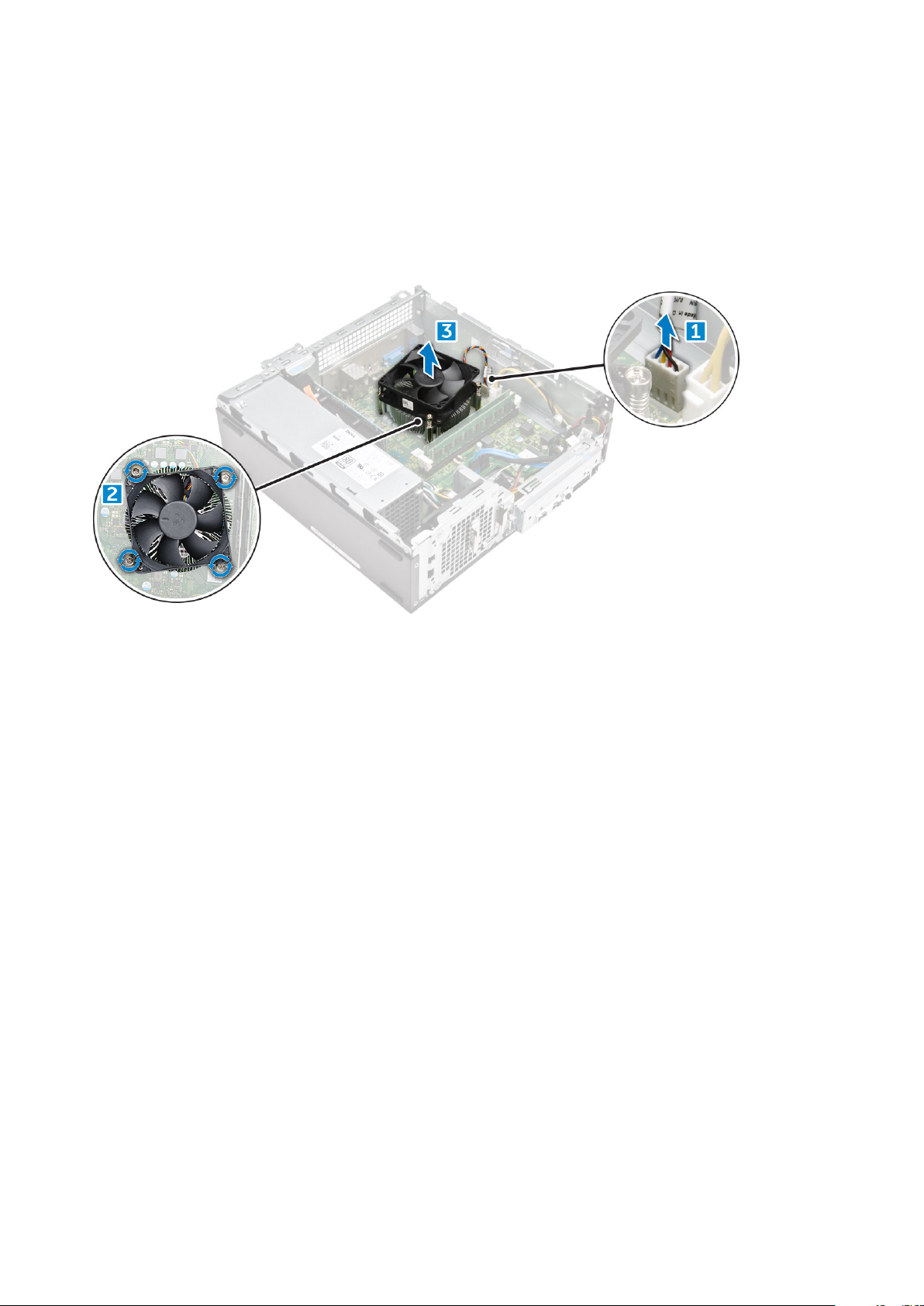
a) capacul
b) cadrul
c) cadrul de răcire
d) ansamblul hard diskului
e) unitate optică
3. Urmaţi paşii de mai jos pentru a scoate ansamblul radiatorului:
a) Deconectaţi cablul ansamblului radiatorului de la placa de sistem [1].
b) Scoateţi şuruburile pentru a slăbi ventilatorul procesorului şi radiatorul [2].
c) Ridicaţi radiatorul şi scoateţi-l de pe şasiu [3].
Instalarea ansamblului radiatorului
1. Aşezaţi ansamblul radiatorului în fantă prin alinierea cu suporturile pentru şuruburi.
2. Strângeţi şuruburile pentru a fixa ansamblul radiatorului pe placa de sistem.
3. Conectaţi cablul ansamblul radiatorului la placa de sistem.
4. Instalaţi:
a) unitate optică
b) ansamblul hard diskului
c) cadrul de răcire
d) cadru frontal
e) capacul
5. Urmaţi procedura din secţiunea După efectuarea lucrărilor în interiorul computerului.
Modulul de memorie
Scoaterea modulului de memorie
1. Urmaţi procedurile din secţiunea Înainte de a efectua lucrări în interiorul computerului.
2. Scoateţi capacul.
3. Pentru a scoate modulul de memorie din partea frontală:
a) Trageţi clemele care fixează modulul de memorie până când acesta sare din poziţie.
b) Scoateţi modulul de memorie de pe placa de sistem.
16
Scoaterea şi instalarea componentelor

Instalarea modulului de memorie
1. Inseraţi modulul de memorie în soclul modulului de memorie până când clemele fixează modulul de memorie.
2. Instalaţi capacul.
3. Urmaţi procedura din secţiunea După efectuarea lucrărilor în interiorul computerului.
Sursă de alimentare
Scoaterea sursei de alimentare PSU
1. Urmați procedurile din secțiunea Înainte de a efectua lucrări în interiorul computerului.
2. Scoateți:
a) capacul
b) cadrul frontal
c) fanta de răcire
d) șasiul cu hard disk de 3,5 inchi
e) soclul unității
3. Efectuați pașii următori pentru a scoate sursa de alimentare PSU din computer:
a) Deconectați cablurile sursei de alimentare de la conectorii de pe placa de sistem [1, 23]..
b) Desprindeți cablurile sursei de alimentare din suportclemele de metal [2,3,4].
Scoaterea
şi instalarea componentelor 17

4. Efectuați pașii următori pentru a scoate sursa de alimentare:
a) Scoateți cele trei șuruburi 6-32xL6.35 care fixează sursa de alimentare [1].
b) Apăsați lamela albastră de eliberare pentru a scoate sursa de alimentare [2].
18
Scoaterea şi instalarea componentelor
